Aplikasi percakapan paling populer saat ini memang dipegang WhatsApp. Data dari Mark Zuckerberg, yang dilansir TechCrunch, sekitar 1,3 miliar orang secara aktif menggunakan aplikasi ini setiap bulannya. Peningkatannya yang sangat masif mendorong ekosistem pengguna WhatsApp pun membesar. Imbasnya, setiap kali bertanya nomor telepon pada seseorang, yang ditanyakan adalah: ini nomor WhatsApp?
WhatsApp pada akhirnya menjadi sebuah kebutuhan untuk berkomunikasi lewat gawai. Dari urusan pesan teks, telepon, hingga percakapan kelompok, semua melalui WhatsApp. Sampai pada setiap tindak lanjut hasil rapat akan menghasilkan grup WhatsApp yang baru. Sehingga banyak orang yang terpaksa menginstal WhatsApp demi kebutuhan semacam ini, padahal diantara mereka belum banyak memahami aplikasi yang dibuat Jan Koum dan Brian Acton ini.
Nah, artikel dibawah ini dibuat untuk mereka yang terpaksa menginstal WhatsApp tapi tidak banyak tahu fitur apa saja yang sebetulnya bermanfaat dan wajib diketahui dari aplikasi Whatsapp ini. Dan buat yang sudah paham, ya perlu dibaca juga, siapa tahu masih banyak belum diketahui, ya ‘kan?
Yuk, ini dia 17 trik dalam menggunakan WhatsApp:
Tabel Konten
- 1 Trik WhatsApp Yang Banyak Orang tidak Ketahui
- 2 1. Tulisan di WhatsApp bisa dibuat tebal, miring, dan coret.
- 3 2. Menanggapi pesan tertentu dalam percakapan.
- 4 3. Menghemat kuota dengan menghentikan unduhan file secara otomatis.
- 5 4. Telepon memakai WhatsApp boros kuota? Iya, dan ini cara menghematnya.
- 6 5. Pengunaan kuota data bisa dilihat.
- 7 6. Penggunaan penyimpanan pun bisa dilihat juga.
- 8 7. Meminta data sendiri ke WhatsApp.
- 9 8. Mengirim backup percakapan ke email.
- 10 9. Mengaktifkan verifikasi dua langkah.
- 11 10. Menambahkan kontak atau grup WhatsApp ke halaman depan ponsel.
- 12 11. Menonaktifkan centang biru sebagai pesan telah dibaca.
- 13 12. Cara mengetahui siapa yang sudah membaca pesan kita di grup.
- 14 13. Mengatur siapa yang bisa melihat info pribadi kita.
- 15 14. Untuk memberi tahu atau mencari tahu posisi terkini seseorang, pakailah share location.
- 16 15. Bising karena notifikasi grup? Mute saja.
- 17 16. Memakai WhatsApp di komputer, laptop atau PC.
- 18 17. WhatsApp komputer bisa menggantikan email atau kabel data untuk mengirim file ke komputer.
Trik WhatsApp Yang Banyak Orang tidak Ketahui
1. Tulisan di WhatsApp bisa dibuat tebal, miring, dan coret.
Seringkali ada pesan berantai yang memuat banyak sekali teks. Pesan semacam ini sering pula dihiraukan saking banyaknya. Tapi ada hal menarik yang biasanya ada pada pesan tersebut, yakni keberadaan tulisan tebal, miring, maupun coret yang menonjol diantara jenis tulisan biasa. Ya, ini bukanlah hal yang istimewa, sebab semua orang bisa membuatnya.
Sejak akhir Maret 2016, WhatsApp sudah mendukung fitur semacam ini sejak pembaruan pada versi 2.12.500. Caranya memang tidak otomatis seperti menulis di aplikasi editor teks, tapi dengan kode-kode tertentu yang mesti ditulis di depan dan belakang kata atau frase yang mau dibuat tebal, miring, atau coret. Untuk membuat teks tebal caranya dengan mengetikkan tanda ‘*’ di depan dan belakang teks, misalnya *tebal*. Untuk miring, imbuhkan tanda ‘_’ di depan dan belakang teks, contohnya _miring_. Lalu untuk coret sendiri, beri tanda ‘~’, contohnya ~coret~.
2. Menanggapi pesan tertentu dalam percakapan.
WhatsApp juga punya fitur untuk membalas salah satu pesan dalam sebuah percakapan. Ini berguna untuk memfokuskan percakapan sehingga tidak melebar kemana-mana, dan sangat berguna pada komunikasi dalam grup.
Caranya pun cukup mudah, tinggal tekan lama pada pesan yang ingin dibalas. Setelah itu akan muncul deretan tanda di bagian atas, dan pilih tanda panah ke kiri. Pesan yang dibalas akan dikutip bersamaan dengan pesan milik kita. Kalau dalam grup, pemilik pesan akan mendapat notifikasi meskipun pengaturan notifikasi grup tersebut tidak dibunyikannya.
3. Menghemat kuota dengan menghentikan unduhan file secara otomatis.
WhatsApp membutuhkan penyimpanan ponsel penggunanya untuk menyimpan segala sesuatu yang dikirim melalu WhatsApp, baik gambar, video, maupun dokumen. Ini tentu membuat kuota penyimpanan dipenuhi hal-hal yang acapkali tak penting, dan tentu saja hal ini membuat boros kuota internet kita karena secara otomatis WhatsApp akan mengunduh semuanya.
Untungnya unduhan secara otomatis ini bisa dikendalikan. Kita tinggal masuk ke menu Opsi > Setelan > Penggunaan Data dan Penyimpanan. Di bagian Penggunaan data ada pilihan ‘Unduh otomatis media‘ dan pilih ‘Saat menggunakan data seluler‘. Di sini akan muncul pop up yang berisi pilihan-pilihan yang terdiri dari Foto, Audio, Video, dan Dokumen. Hapus semua centangnya, lalu tekan ‘OKE‘. Oh iya, buat yang belum tahu menu Opsi, ini dilambangkan dengan ‘tiga titik’ di sudut atas aplikasi.
4. Telepon memakai WhatsApp boros kuota? Iya, dan ini cara menghematnya.
WhatsApp call juga menjadi fitur yang menggeser telepon konvensional. Pasalnya biayanya lebih murah ketimbang pulsa biasa. Tapi tentu saja kuota yang disedot pun tak sedikit –apalagi kalau video call–, dibandingkan dengan mengirim pesan teks. Tapi penggunaan kuota ini bisa diminimalisir dengan cara mengatur penggunaan data.
Langkah yang dilakukan masih sama seperti diatas, yakni Opsi > Setelan > Penggunaan Data dan Penyimpanan lalu centang di kotak yang tersedia pada ‘Penggunaan data minimum‘.
5. Pengunaan kuota data bisa dilihat.
Ini masih di sekitar menu ‘Penggunaan Data dan Penyimpanan‘. Di bagian paling atas ada menu ‘Penggunaan jaringan‘, dimana kita bisa melihat data jumlah pesan yang dikirim maupun yang terkirim beserta kuota data yang dihabiskan. Data ini bisa disetel ulang di menu ‘Setel ulang statistik‘ yang ada di bagian bawahnya.
6. Penggunaan penyimpanan pun bisa dilihat juga.
Kalau ada pertanyaan, siapa atau grup WhatsApp apa yang paling dominan memenuhi memori penyimpanan ponselmu? Apa jawabannya?
Untuk mengetahui jawabannya cukup mudah. Ini masih di bagian ‘Penggunaan Data dan Penyimpanan‘ ada menu ‘Penggunaan penyimpanan‘, persis di bawah ‘Penggunaan jaringan‘. Disini diperlihatkan secara berurutan siapa dan grup WhatsApp apa saja yang telah memenuhi memori penyimpanan di ponsel.
Bagaimana menghapus statistik ini? Klik saja di salah satu daftar tersebut, maka kita akan dialihkan ke rincian yang lebih spesifik. Di bawahnya ada tulisan KELOLA PESAN berwarna hijau yang jika diklik akan mengubah angka-angka rincian tadi menjadi kolom ceklisan. Untuk menghapusnya, tinggal ceklis saja mana yang ingin dihapus, dan klik tulisan BERSIHKAN PESAN (sekian MB) berwarna merah yang ada dibawahnya.
7. Meminta data sendiri ke WhatsApp.
Kita pun bisa meminta keseluruhan data kita sendiri di WhatsApp, atau paling tidak yang disimpan oleh aplikasi ini. Ya mirip Facebook dan Twitter. Caranya masuk ke Opsi > Setelan > Akun > Minta info akun.
Nanti kita akan diberikan file .zip yang berisikan foto profil, nama-nama grup yang diikuti, dan semacamnya. Permintaan ini akan memakan waktu satu hingga dua hari dan bisa dibatalkan sepihak apabila kita menghapus akun WhatsApp atau berganti nomor.
8. Mengirim backup percakapan ke email.
WhatsApp sebetulnya bisa mencadangkan percakapan kita ke penyimpanan awan (cloud storage) yang mereka miliki atau Google Drive punya kita. Akan tetapi ada opsi lain yang bisa diambil, yakni mengirim backup percakapan tersebut ke email sendiri atau orang lain.
Silakan masuk ke Opsi > Setelan > Chatting > Riwayat chat > Email chat lalu pilih salah satu daftar percakapan yang ingin dikirim. Iya, satu-persatu. Setelah terpilih salah satunya, WhatsApp memberikan opsi apakah mengirim sekalian lampiran medianya atau cuma teks dan emoji saja. Jika sudah memilih, WhatsApp akan mengalihkan ke aplikasi email yang ada di ponsel kita, dan membuat draft disana berdasarkan chat yang akan dikirim tadi.
9. Mengaktifkan verifikasi dua langkah.
Verifikasi dua langkah ini berguna untuk menggandakan keamanan ketika WhatsApp berpindah perangkat. Verifikasi dua langkah ini mengharuskan input nomor PIN setelah kombinasi nomor dari WhatsApp melalui pesan SMS dimasukkan. Sehingga kalaupun kartu SIM hilang, nomor telepon tersebut tidak bisa dipergunakan untuk WhatsApp karena masih membutuhkan verifikasi satu lagi.
Caranya masuk ke Opsi > Setelan > Akun > Verifikasi dua langkah > Aktifkan, lalu masukkan nomor PIN 6 digit dan lanjut. Kalau satu ketika lupa PIN ini, pengguna bisa mengaturnya kembali melalui email yang didaftarkan pada verifikasi ini.
10. Menambahkan kontak atau grup WhatsApp ke halaman depan ponsel.
Untuk kontak atau grup yang sering digunakan, alangkah lebih singkatnya kalau diletakkan di halaman depan ponsel berjejer dengan aplikasi lain yang sering digunakan. Ya, WhatsApp menyediakan fitur ini.
Caranya cukup mudah. Silakan pergi ke kontak atau grup yang ingin ditaruh di halaman depan. Kemudian klik hingga percakapan dengan kontak tersebut tersedia. Pilih tiga titik di pojok atas alias Opsi > Lainnya > Tambah pintasan. Silakan lihat di halaman depan, kontak yang kita kehendaki akan berada disana.
11. Menonaktifkan centang biru sebagai pesan telah dibaca.
Untuk yang belum tahu, pada pesan pribadi ada beberapa tanda yang bisa diketahui kalau pesan itu belum dikirim, telah dikirim, telah diterima, dan telah dibaca. Keempatnya berbeda, sehingga tandanya pun berbeda pula. Kalau pesan itu belum dikirim tandanya bulatan yang mirip jam, kalau telah dikirim bentuknya berubah jadi satu ceklis berwarna abu-abu, telah diterima tandanya dua ceklis berwarna abu-abu, dan telah dibaca diberi tanda dua ceklis berwarna biru.
Bagaimana kalau kita ingin agar orang lain tidak tahu kalau pesannya sudah dibaca alias tanda dua ceklis biru itu tidak muncul? Bisa. Caranya cukup ke Opsi > Setelan > Akun > Privasi, di bagian Pesan, hapus centang pada ‘Laporan dibaca‘. Tapi ini hanya berlaku pada percakapan pribadi, jadi orang lain tetap bisa mengetahui pesannya sudah dibaca atau tidak kalau di percakapan grup.
12. Cara mengetahui siapa yang sudah membaca pesan kita di grup.
Siapapun tak bisa mengelak kalau ia tak membaca pesan kita di grup. Sebab ada buktinya. Ya, kita bisa melihat siapa yang telah melihat pesan kita di grup WhatsApp. Caranya tekan yang lama pesan kita yang ingin dilihat, lalu klik Opsi alias titik tiga di pojok atas, dan tekan Info. Maka akan muncul siapa saja yang sudah membaca pesan tersebut dan yang telah menerima pesan itu.
13. Mengatur siapa yang bisa melihat info pribadi kita.
Jadi selebritis memang tidak enak. Eh, bukan, maksudnya terkadang ada saja orang yang kepo dengan kehidupan kita dan setiap waktu selalu rajin memantau aktivitas kita di media sosial dan aplikasi percakapan seperti WhatsApp. Untungnya, ada cara untuk menghentikan aktivitas mereka di WhatsApp. Jadi mereka dibatasi untuk melihat profil, status whatsapp, info, dan lokasi terkini.
Caranya seperti biasa, yakni Opsi > Akun > Privasi > kemudian pada menu ‘Siapa yang dapat melihat informasi pribadi saya‘ yang terdiri atas ‘Terakhir dilihat‘ dan seterusnya, silakan diatur. Pilihannya banyak, apakah bisa terlihat oleh semua orang, hanya mereka yang ada di dalam kontak saja, kontak tertentu saja, atau tidak sama sekali. Kita yang menentukan.
Dalam percakapan biasa, seseorang bisa menutupi posisi dimana dia mengirim pesan. Tapi ada fitur share location di WhatsApp yang memungkinkan pengguna lain mengetahui posisi terkini orang tersebut. Caranya mudah, klik ikon penjepit kertas pada kolom editor percakapan, kemudian pilih Lokasi dan Bagikan lokasi terkini. Pembagian lokasi ini selain bisa dibubuhi keterangan lain, juga bisa diatur durasinya dari 15 menit, 1 jam hingga 8 jam.
15. Bising karena notifikasi grup? Mute saja.
Grup WhatsApp memang penting, tapi terkadang orbolannya sering diluar konteks, penyebaran hoax, candaan yang tak penting, gambar dan video vulgar, yang semuanya menjauh dari tujuan dibuatnya grup tersebut. Sampai ada keinginan untuk keluar dari grup, tetapi sungkan dengan teman-teman yang ada disana. Maka pilihan satu-satunya adalah mengaktifkan fitur mute pada grup tersebut.
Mute bakal mematikan bunyi notifikasi ketika ada pesan baru yang diterima. Caranya yaitu dengan melakukan tekan yang lama pada grup yang ingin di-mute, kemudian pilih tanda speaker yang dicoret. Setelah itu akan muncul pop-up yang bertuliskan ‘Bisukan notifikasi untuk…‘ dengan beberapa pilihan: 8 jam, 1 minggu, dan 1 tahun. Di bawahnya pun ada pilihan apakah kita akan mendapatkan notifikasi atau tidak dengan cara membiarkan centang atau menghapus centang pada ‘Tampilkan notifikasi‘. Lalu, tekan OKE.
16. Memakai WhatsApp di komputer, laptop atau PC.
Kunjungi web.whatsapp.com melalui browser apa saja untuk menggunakan WhatsApp di komputer. Tampilan awal situs ini akan memunculkan kode QR. Lalu di aplikasi WhatsApp di ponsel, pilihlah Opsi > WhatsApp Web, lalu aplikasinya akan memunculkan kamera untuk melakukan scanning. Arahkan kamera ponsel itu ke kode QR yang muncul di situs WhatsApp itu. Kalau pas, maka situsnya akan berubah menjadi tampilan WhatsApp kita tak kurang suatu apapun. Hanya saja formatnya menyesuaikan dengan lebar layar komputer.
Sayangnya, ada beberapa fitur yang hilang di WhatsApp komputer dan sifatnya pun bukan berdiri sendiri melainkan cerminan dari WhatsApp yang ada di ponsel. Jadi kalau ponselnya tak ada sinyal atau baterainya habis, ya WhatsApp komputer tak bisa digunakan.
17. WhatsApp komputer bisa menggantikan email atau kabel data untuk mengirim file ke komputer.
Pada kondisi tertentu, ponsel tidak bisa menggantikan komputer dari kemampuan komputasinya. Sehingga beberapa file perlu dipindah ke komputer hanya untuk dibaca saja apalagi sampai diedit. WhatsApp memudahkan proses transfer file antar perangkat. Jadi kalau mau mengirimkan file ke komputer, tinggal kirim saja file dari ponsel tersebut melalui WhatsApp, kemudian unduhlah file tersebut dari WhatsApp di komputer.
Itulah 17 trik yang bisa dilakukan dengan WhatsApp. Barangkali ada manfaatnya untuk mereka yang baru atau hanya menggunakan WhatsApp untuk sekedar chattingan pribadi atau di grup saja. Kalau ada tambahan, silakan tulis saja di kolom komentar.





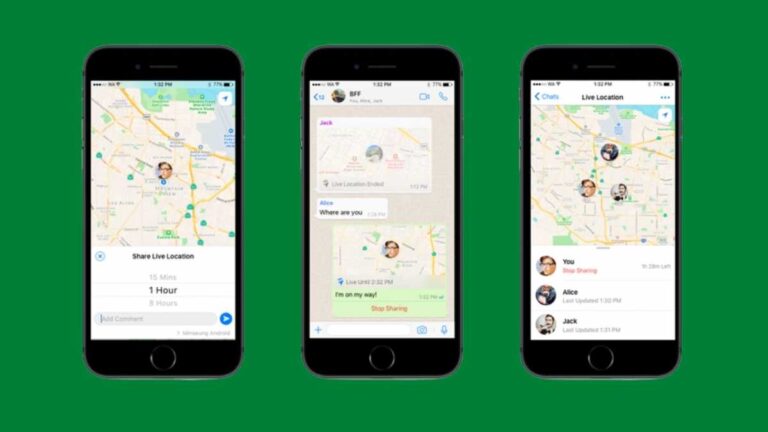
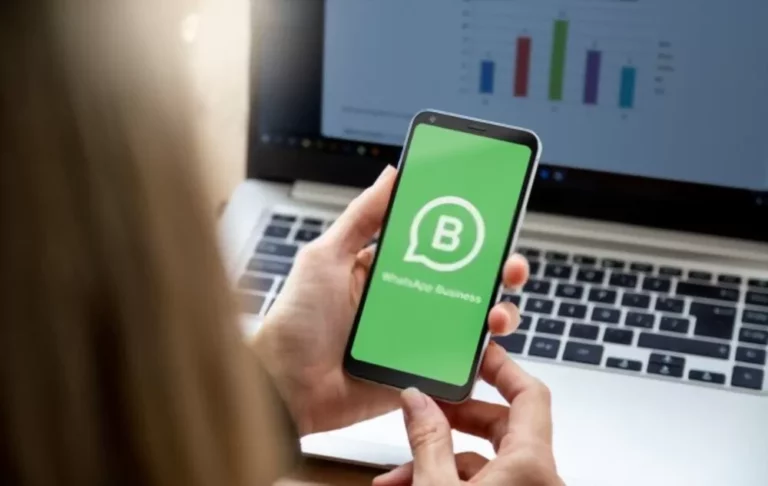
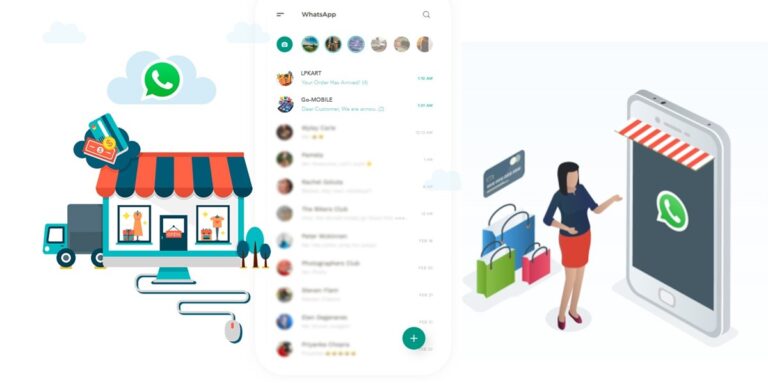
17 Trik Menggunakan Whatsapp yang Wajib Diketahui